Sandarkan telefon Windows 10 anda menggunakan OneDrive
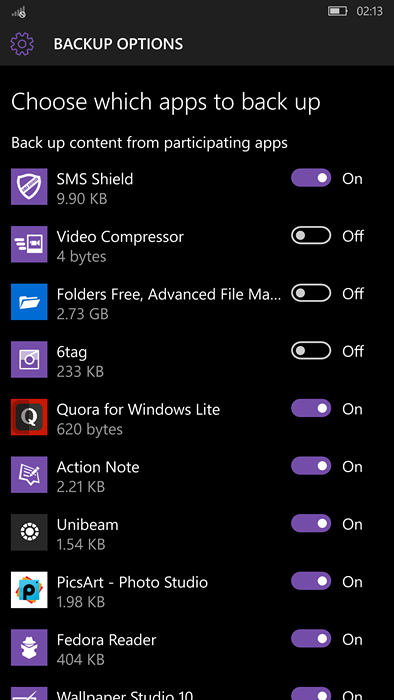
- 656
- 181
- Clay Weber
Sekiranya anda adalah pengguna kuasa dan ingin melakukan sandaran, anda mungkin tahu bahawa kami tidak dapat membuat sandaran pada storan tempatan, namun kami mempunyai pilihan untuk membuat sandaran pada penyimpanan awan, dipanggil OneDrive
Langkah 1: Menyediakan sandaran di OneDrive
Pastikan anda menjalankan Windows 10 Mobile, kemudian pergi ke
Tetapan> Kemas kini dan Keselamatan> Sandaran dan pastikan semua suis dihidupkan.
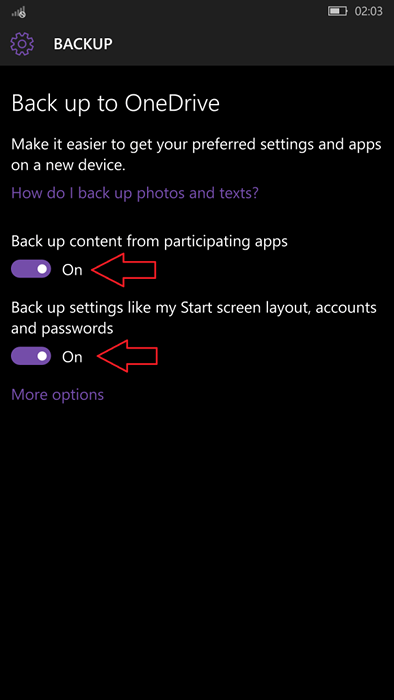
Jadi sekarang anda telah mengkonfigurasi telefon anda untuk membuat sandaran automatik.
Langkah 2: Menyandarkan data aplikasi
Sekarang ketik "lebih banyak pilihan" dan anda akan dibentangkan dengan semua aplikasi yang mempunyai keupayaan untuk menyandarkan data mereka ke OneDrive. Bergantung pada keperluan anda, anda boleh memilih yang anda mahu sandarkan.
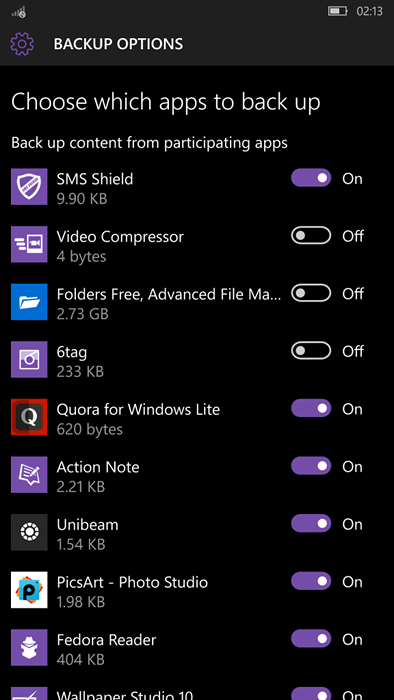
Setelah menyemak aplikasi, klik butang "Backup Now"
Langkah 3: Menyandarkan mesej
Untuk membuat mesej yang disandarkan pergi ke aplikasi pemesejan> Tetapan dan pastikan "SYNC ONTAGA PERLU
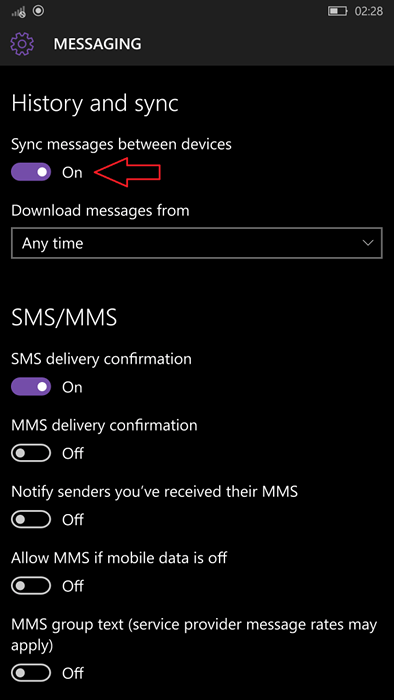
Langkah 4: Menyandarkan gambar dan kamera
Sekiranya anda sentiasa bergerak dan sering beralih antara peranti sama ada Android, iOS atau Windows, anda sentiasa boleh mempunyai foto dan video anda dengan anda terima kasih kepada OneDrive Yang Maha Kuasa. Aplikasi OneDrive Menyediakan Sandaran Automatik Foto dan Video terus ke Akaun Microsoft anda. Untuk menyediakan sandaran automatik pergi ke aplikasi OneDrive anda di Windows Phone anda dan klik pada Tetapan> Muat naik Kamera dan pastikan suis dihidupkan
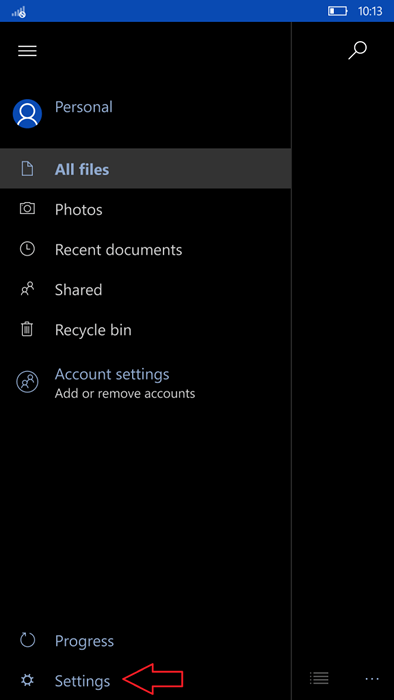
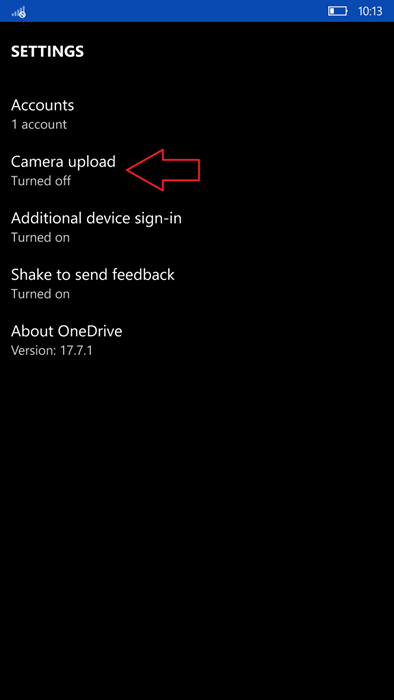

Sekiranya anda ingin membuat sandaran video, anda juga boleh menghidupkan butang "Sertakan Video" juga, tetapi ia mungkin mengisi penyimpanan OneDrive anda dengan cepat. "Muat naik pada sambungan meter" suis menjadikan sures foto dan/atau video dimuat naik walaupun pada sambungan yang ditetapkan sebagai data e.g data mudah alih
Langkah 5: Menyelaraskan tetapan anda di seluruh peranti Windows
Sekiranya anda adalah jenis orang yang selalu beralih antara pelbagai peranti telefon Windows, maka ciri ini sangat berguna. Ia secara automatik akan menyegerakkan tema dan kata laluan anda secara automatik. Untuk menetapkannya, pergi ke Tetapan> Akaun> Segerakkan Tetapan anda dan pastikan setiap suis dihidupkan. Ciri ini juga menyegerakkan tema antara desktop Windows 10 dan mudah alih
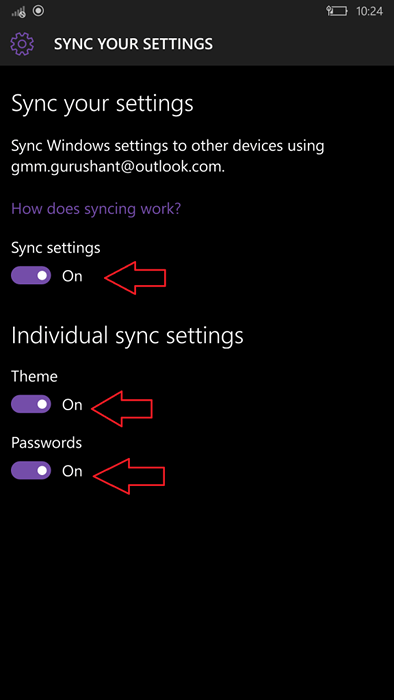
Di Windows Phone Tidak perlu menyandarkan kenalan, kerana mereka secara automatik diselaraskan ke akaun Microsoft anda
- « Mengakses folder kegemaran dengan cepat dengan tetikus pada Windows 10
- Top 10 Emulator iOS Terbaik untuk Komputer Windows Anda »

